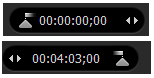如何制作手机铃声

By Olga Krovyakova - April, 3 2019
您的手机支持 WMA 或 MP3 文件,但附带了十几首奇怪的音乐? 为什么不将喜欢的歌曲或旋律设置为铃声?
此示例演示如何实现以 WMA 或 MP3 音乐文件作为输入,以 SolveigMM WMP Trimmer Plugin 和 Windows Media Player 作为音频编辑器。 在示例中我们将处理 WMA。 如果您计划使用音轨作为铃声,则需要’修剪音频中的某些 片段,以减小铃声的大小并跳过无聊的部分.
您可以在下面找到分步教程.
1.下载并安装 SolveigMM WMP Trimmer插件
2. 运行 Windows Media Player。 插件应出现在其窗口中(图 1).
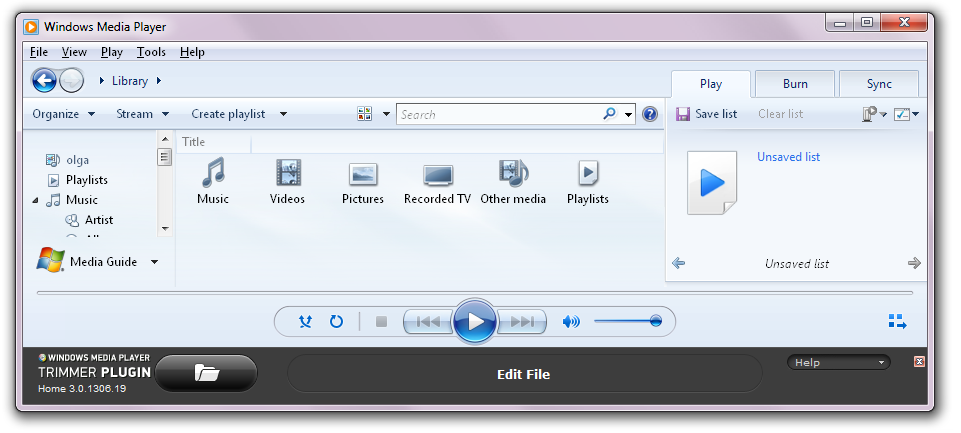
图1
3. 如果您没有看到插件,则单击鼠标右键启用已安装的 插件 ,然后从列表中选择 SolveigMM WMP Trimmer 插件 (正在播放-->插件 --> SolveigMM WMP Trimmer 插件) 如图 2 中的 所示.
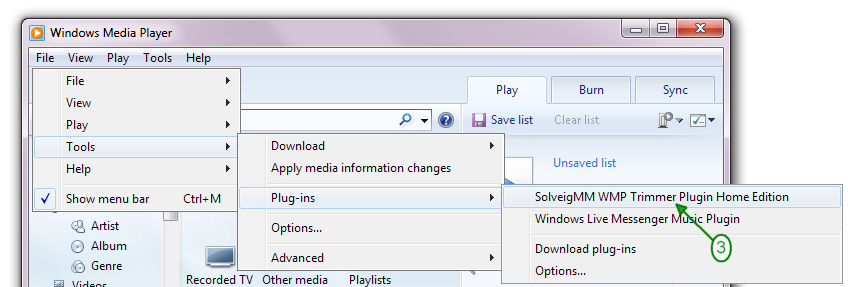
图2
Windows Media Player 窗口将如图 1 中的 所示.
表 1 包含 SolveigMM WMP 修剪器插件 工具栏项目说明.
| 物品 | 控制 | 描述 |
|---|---|---|
|
|
开始时间编辑控件 |
媒体片段的开始和结束时间间隔. |
|
|
当前时间编辑控件 |
显示光标当前时间位置 |
|
|
添加标记 删除标记 |
将新标记添加到当前滑块光标位置. 删除当前标记或片段 |
|
|
保留选定的片段 剪切选定的片段 |
设置片段类型
设置片段类型 |
|
|
修剪按钮 |
将选定的片段保存到文件中 |
|
|
剪切按钮 |
允许在 Windows Media Player 中打开媒体文件 |
|
|
滑块标记 |
关闭/打开音频波形 |
|
故事板关/开 |
打开/关闭故事板 |
|
|
放大 缩小 |
提高滑块时间线分辨率以使编辑相邻标记更加舒适 降低滑块时间线分辨率 |
|
| 反转时间线片段 | 反转时间线片段 | |
| 设置音频静音 | 允许为所选片段设置音频静音 | |
|
最小化插件 |
允许最小化插件界面视图 | |
|
跳转到电影结束/开始 |
允许导航到电影结束/开始 | |
|
|
跳转到上一个/下一个K帧 |
允许导航至 上一个/下一个 K 帧 |
|
播放/暂停 |
允许开始播放媒体文件或设置暂停播放 |
|
|
|
帮助按钮 |
激活 可能的帮助按钮列表(在线和本地) |
|
|
在线帮助 按钮 |
打开 操作方法 页面 |
|
|
本地帮助 按钮 |
打开本地帮助文件 |
4. 要打开源音频文件,请按键盘上的 Alt 按钮,然后选择 文件 ->打开…。 从上下文菜单中选择 (图 3)。 或者使用“打开媒体文件”按钮打开文件(图 4).
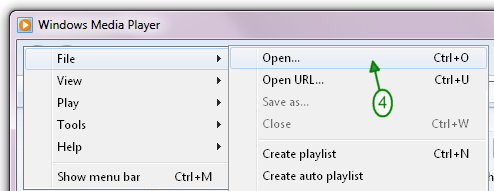
图3

图4
5. 选择要用于铃声制作的音频文件 ,然后双击它 或使用“打开”按钮(图5).
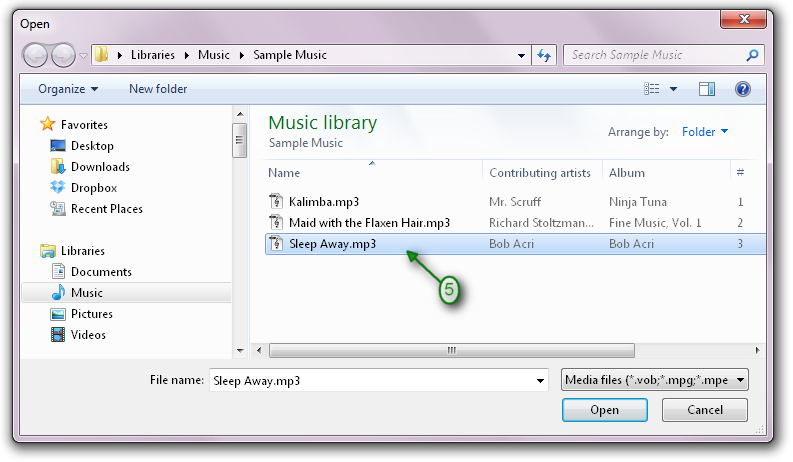
图5
6.单击“编辑”按钮以启用WMP Trimmer Plugin扩展视图(图7).

图6
7. 通过将时间线大头处的左侧标记移动到 片段的开始位置来设置片段的开始时间,或使用滑块和 添加标记 按钮指定音频文件的开头 (图8)
8. 通过将时间线末尾的右侧标记移动到片段的结束位置来设置片段的结束时间,或使用滑块和 添加标记 按钮指定音频文件的结尾 ( 图 8).
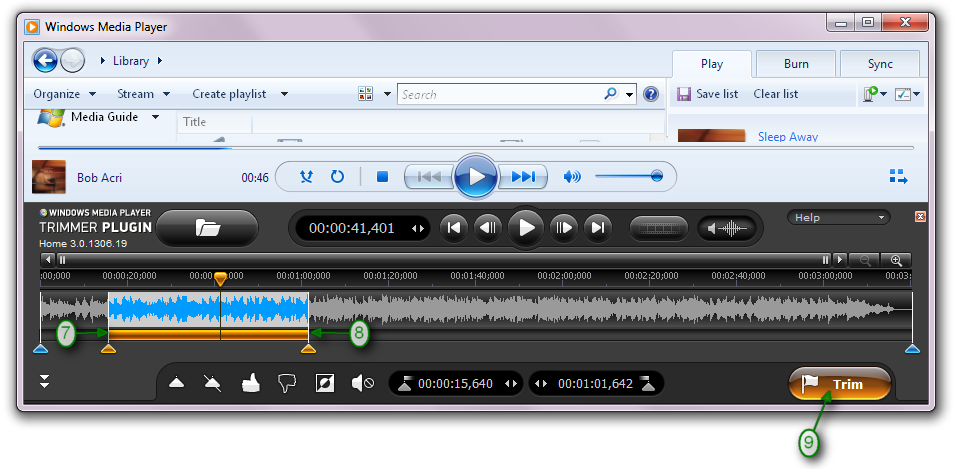
图7
9. 要将指定片段保存到输出文件,请单击“Trim”按钮(图 8)
10. 输入生成的文件名(图 9)
11.点击【A 6】保 存【A7】按钮(图9)
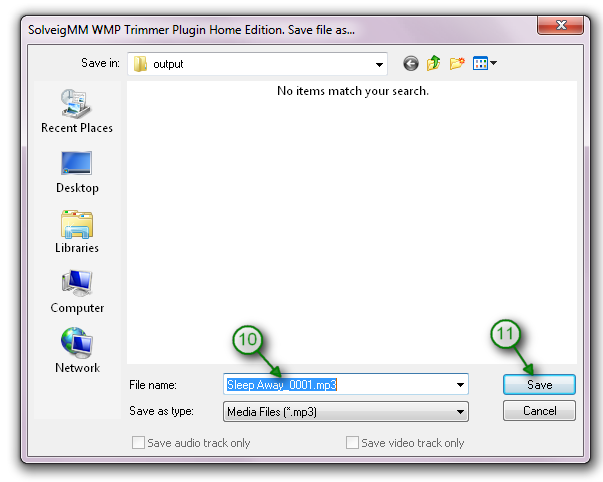
图8
12. 任务完成后,将出现窗口 SolveigMM WMP Trimmer Plugin (图 10).
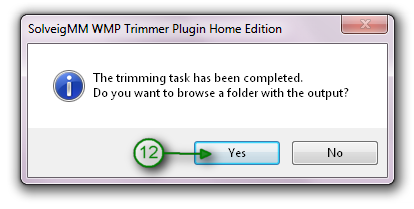
图9
13. 要进入已编辑铃声的文件夹,请单击 是 按钮(图 11)
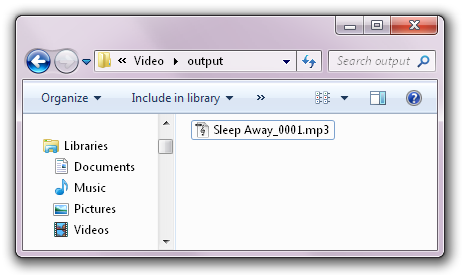
图10
14. 是时候将结果上传到手机并将其指定为铃声。 通常可以通过数据线或者蓝牙接口来制作.
- https://www.solveigmm.com/en/support/howto/how-to-join-mp3-files-with-video-splitter/
- https://www.solveigmm.com/en/support/howto/how-to-rip-audio-from-video-with-video-splitter/
 Olga Krovyakova is the Technical Support Manager in Solveig Multimedia since 2010.
Olga Krovyakova is the Technical Support Manager in Solveig Multimedia since 2010.
She is the author of many text and video guidelines of company's products: Video Splitter, HyperCam, WMP Trimmer Plugin, AVI Trimmer+ and TriMP4.
She works with programs every day and therefore knows very well how they work. Сontact Olga via support@solveigmm.com if you have any questions. She will gladly assist you!
 Chin
Chin  Eng
Eng  Rus
Rus  Deu
Deu  Ital
Ital  Esp
Esp  Port
Port  Jap
Jap